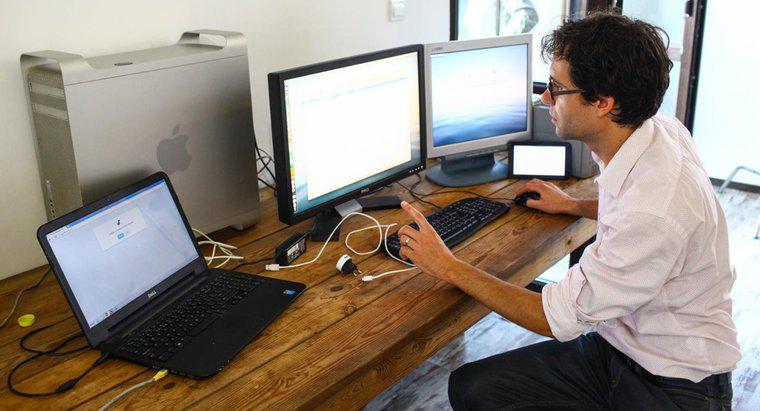Per eseguire la scansione da una stampante Canon MX340, scaricare e installare MP Navigator EX dal sito Web Canon, aprire il programma, posizionare il documento nello scanner, selezionare Foto /Documenti e quindi il tipo di documento, quindi premere Scansione. Dopo aver scansionato il documento, premi il pulsante Salva.
-
Installa il software
Visita USA.canon.com e fai clic sul link per Support & Driver. Seleziona Consumer & Home Office dall'elenco dei tipi di prodotto. Nella casella di ricerca, inserisci il nome del modello "PIXMA MX340". Seleziona Driver & Software, e fare clic su MP Navigator EX sotto l'elenco dei software. Scarica il programma e fai doppio clic sul file scaricato. L'installazione inizia automaticamente.
-
Apri MP Navigator EX
Una volta completata l'installazione, fai clic sul pulsante Start di Windows, seleziona Tutti i programmi, trova la cartella Canon Utilities, quindi fai clic su MP Navigator EX per aprire il programma. Se utilizzi Windows 8, digita il nome del programma nella casella di ricerca nella schermata Start.
-
Scansiona e salva il documento
Una volta aperto il programma, seleziona Foto /Documenti se stai effettuando la scansione di una sola pagina. Se si desidera eseguire la scansione di più pagine, fare clic su Pila di documenti. Posizionare un singolo oggetto o pagina sulla parte piana dello scanner o posizionare una risma nel vassoio di plastica sopra la stampante. Quindi selezionare il tipo di documento e premere il pulsante Scansione. Al termine del lavoro, premere Salva per salvare la scansione come JPEG, oppure premere Salva come PDF.